欢迎您访问我爱IT技术网,今天小编为你分享的电脑教程是:【电脑开机太慢?来看看开机启动项修复和禁用功能】,下面是详细的分享!
电脑开机太慢?来看看开机启动项修复和禁用功能
计算机启动时,安装了安全保护软件诸如360安全卫士的就能看到电脑启动花费的时间。不同的计算机在启动的时候花费的时间是不同的,且如果操作系统不一样,启动的时间也会有很大差别。通常情况下,使用时间较长,老化的电脑启动往往都会很慢,在系统上,Windows7比Windows8启动要慢。

影响计算机启动速度的因素是有很多的,比如,计算机的性能,硬件配置,保养的情况等等,这些都是很重要的因素。其中有一个因素是很重要的,它直接影响着计算机的启动速度,那就是自启动软件。
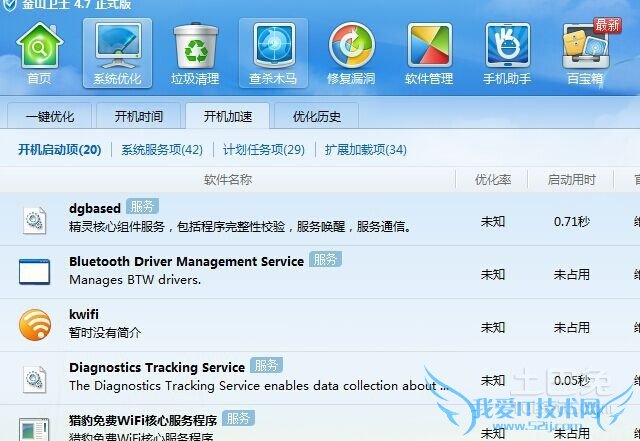
所谓自启动软件就是指在系统激活后随系统自动启动的软件,这其中有很多都是不能够关闭的,那就是系统组件的程序,还有的软件如杀毒软件和安全卫士软件虽然可以禁止,但是为了保护计算机的系统安全,一般情况下都是建议开启开机启动的。其他大部分软件我们都可以直接禁止其开机启动。软件设置开机启动后,由于计算机在系统启动之后还要继续启动软件,这会将这部分启动软件的时间算入开机启动的时间,加重CPU和内存的负担。因此,为了提高开机速度和计算机运行的效率,我们要学会定时清理开机启动项,在安装软件时也要注意是否关闭开机启动项的功能,因为大部分软件都是默认开机启动的。
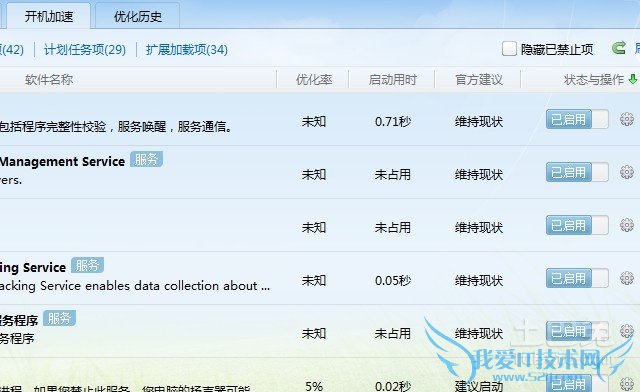
那么如何查看目前电脑的开机启动项目呢?其实非常简单,只要计算机安装了360安全卫士或金山卫士等安全卫士软件,就可以查看,以金山卫士为例,点击金山卫士的图标,运行金山卫士,此时我们看到的就是金山卫士的主界面,然后再点击系统优化—开机加速—开机启动项,此时我们就能看见所有的开机启动项目了,同时可以对其是否开机启动进行操作。
有时候我们也会遇到这样的情况:在进行开机加速的时候不小心关闭了某些建议开机启动的软件或程序,这时候我们该怎么恢复这些软件和程序的开机启动功能呢?这个问题也很好解决,方式必然是重新打开该软件或程序的开机启动项功能即可,操作顺序为:打开金山主界面—系统优化—开机加速—开机启动项—寻找某一软件点击禁止或启动即可。

关于优化开机速度的办法并不是仅有这么一个,随时进行计算机的垃圾清理和功能优化在一定程度上也能解决计算机开机慢的问题,当然这就需要我们养成习惯了。
关于电脑开机太慢?来看看开机启动项修复和禁用功能的用户互动如下:
相关问题:电脑开机总是很慢,请大神帮忙看一下哪些开机启动...
答:几乎,很多应用都是可以禁止的,建议使用Run命令关闭这些启动项,我个人是不喜欢借助工具的,而且像什么人脸智能识别其实以现在来说是鸡肋,要是是我,都能碰到你电脑了,还差方法打开操作系统吗?方法多多,PE破解,Dos权限,SAW破解,都能干掉... >>详细
相关问题:电脑开机太慢怎么解决?
答:一、删除无用的文件: 方法:打开[控制面板]→[文件夹选项]→[查看]→[显示所有文件和文件夹] C:\Documents and Settings\用户名\Cookies\除index文件外的所有文件(浏览网页产生的记录文件) C:\Documents and Settings\用户名\Local Settings\Temp\下... >>详细
相关问题:最近电脑开机特别慢,想禁用一些无关紧要的开机启...
答:开机慢有几个原因:①你的系统用了很久了,一般系统用段时间后要重新安装系统才能提速。②你的启动项加载太多了,下载个360安全卫士,可以优化你的系统。③机子老化也会导致系统慢的。④安装的软件太多也会导致这种情况出现。⑤字体安装太多也会出现... >>详细
- 评论列表(网友评论仅供网友表达个人看法,并不表明本站同意其观点或证实其描述)
-
